Les 12 astuces à connaitre sur iOS 12
 Medhi Naitmazi
Medhi Naitmazi- Il y a 7 ans (Màj il y a 7 ans)
- 💬 15 coms
- 🔈 Écouter
![]() Sorti en bêta en juin, iOS 12 est disponible pour tous depuis mi-septembre. Si les grandes nouveautés sont visibles , certaines améliorations sont restées discrètes. Pourtant, elles peuvent vous rendre bien des services.
Sorti en bêta en juin, iOS 12 est disponible pour tous depuis mi-septembre. Si les grandes nouveautés sont visibles , certaines améliorations sont restées discrètes. Pourtant, elles peuvent vous rendre bien des services.
Voici donc les 12 astuces à connaitre pour maitriser iOS 12 sur iPhone et iPad. Si vous avez d'autres secrets, partagez-les dans les commentaires ou sur le forum.
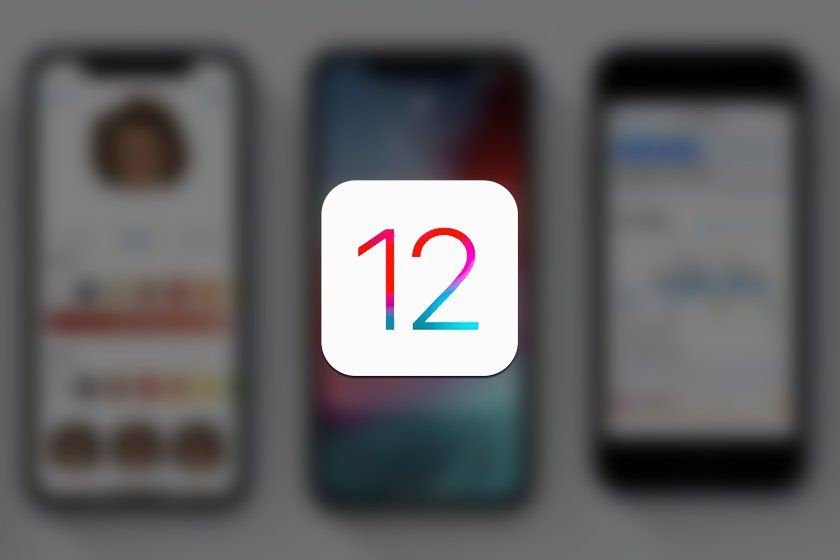
Les 12 Astuces pour iOS 12
Les SMS de confirmation sans effort
Plus besoin de mémoriser un code reçu par SMS pour valider un paiement ou une inscription, iOS 12 vous le propose au-dessus du clavier lorsque vous mettez le focus sur le champ de saisi. Pratique !

Limiter son temps d'écran sur une seule App
Avec la fonction Temps d'écran, Apple a tenté de mettre des garde-fous pour les enfants mais aussi les adultes. Après quelques semaines d'utilisation, le système vous indique quelles sont vos habitudes et sur quelles apps vous passez le plus de temps. C'est pratique, d'autant qu'on peut limiter les usages par catégories et par horaires. Cependant, pour bloquer l'accès à une seule application en particulier, ce n'est pas évident.
Rendez-vous dans Réglages > Temps d’écran puis allez sur le rapport en cliquant sur le graphique en haut. Ensuite, trouvez l'application voulue dans la liste et cliquez à nouveau. Vous verrez alors tous les détails d’utilisation pour cette appli ainsi qu'un bouton pour limiter son accès.
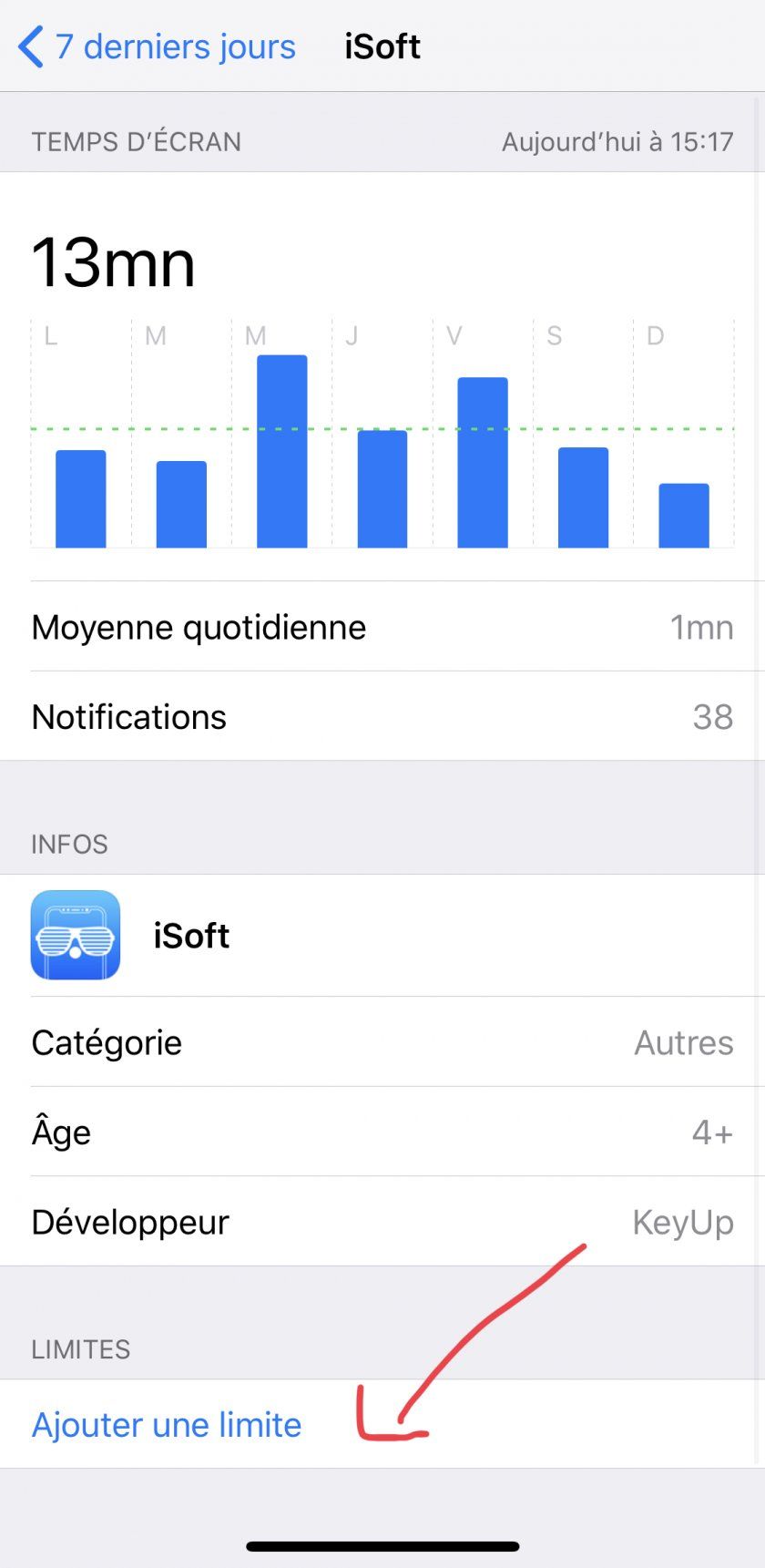
AirPods comme prothèse auditive
On l'a déjà vu mais les AirPods peuvent être utilisés comme une aide auditive pour les malentendants. Pour cela, allez dans Réglages > Centre de contrôle > Personnaliser les commandes. Ajoutez alors Audition.

Une fois vos AirPods connectés, le son capté sera amplifié si vous activez le bouton Audition.
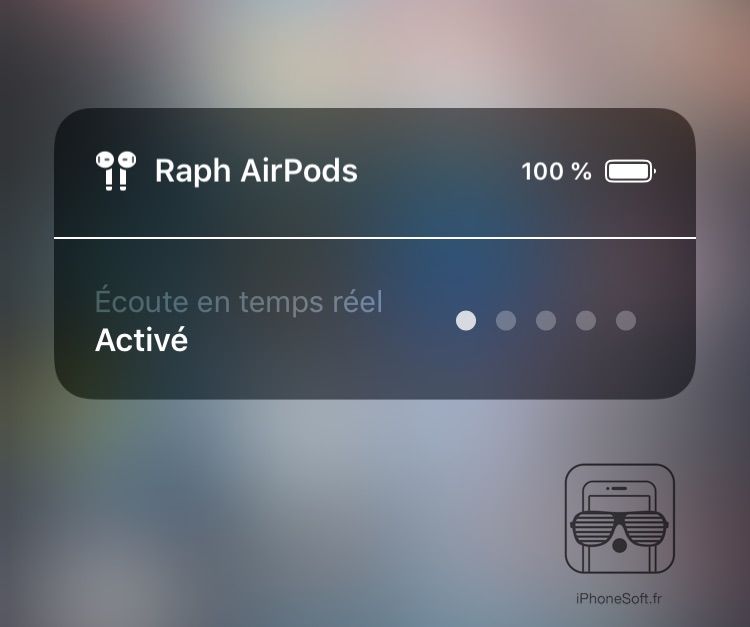
Scanner un QR Code
Plus besoin d'une application pour lire un QR code. Si cela est vrai depuis iOS 11 avec l'appareil photo via le raccourci 3D Touch (appui fort sur l'icône), iOS 12 ajoute une icône dans le centre de contrôle. Il faut aller dans Réglages > Centre de contrôle > Personnaliser les commandes pour l'ajouter.
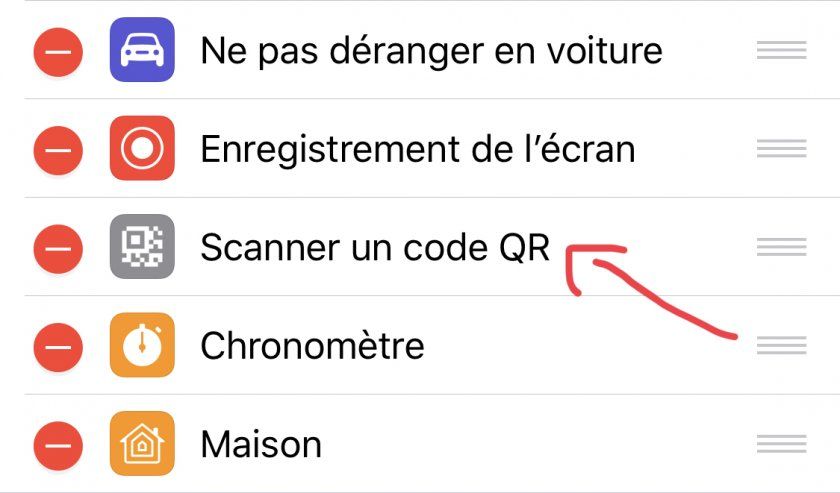
Allumer le flash avec Siri
L’assistant virtuel d’iOS peut enfin allumer et éteindre le flash de votre iPhone. Plus besoin d'avoir les mains libres. Il suffit de lui dire « Dis Siri, allume le flash » ou « Dis Siri, éteins le flash » pour passer ou non en mode lampe torche.

Siri peut traduire
Siri officie aussi en tant que traducteur vocal. C'était possible depuis iOS 11 mais uniquement depuis l'anglais. Désormais, les français peuvent en profiter et demander à Siri de traduire une phrase dans la langue de Molière vers l'anglais, l'allemand, l'espagnol ou autre. Exemple : « Comment dit-on Bonjour en anglais »
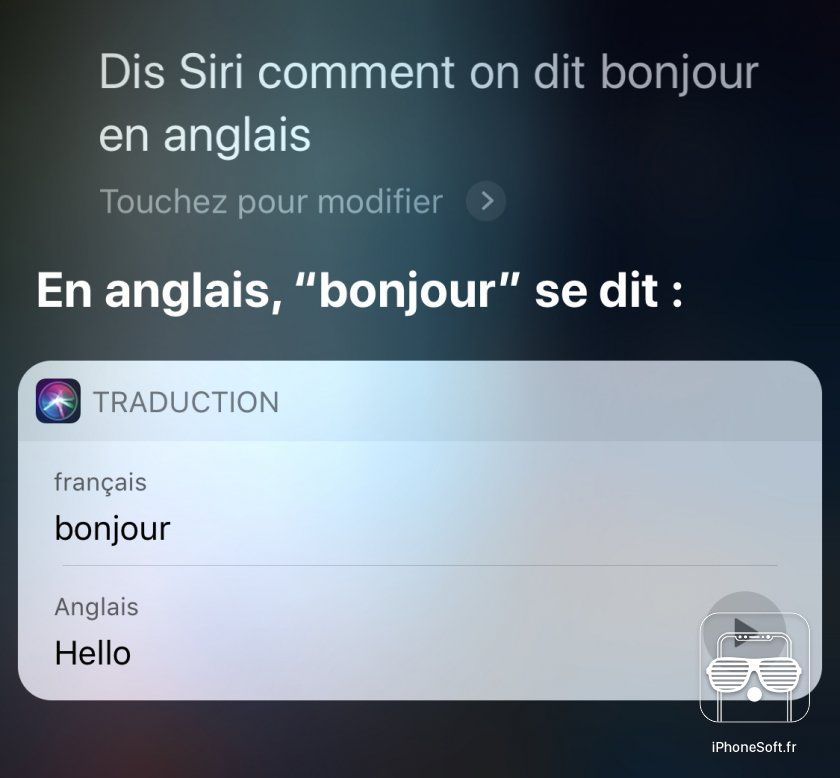
Scanner rapidement un document
Disponible avec iOS 11 l’an passé, l’application Notes peut scanner un document encore plus rapidement. Avec iOS 12, un raccourci 3D Touch permet d'y accéder en un instant ! Plus besoin d'appli supplémentaire.
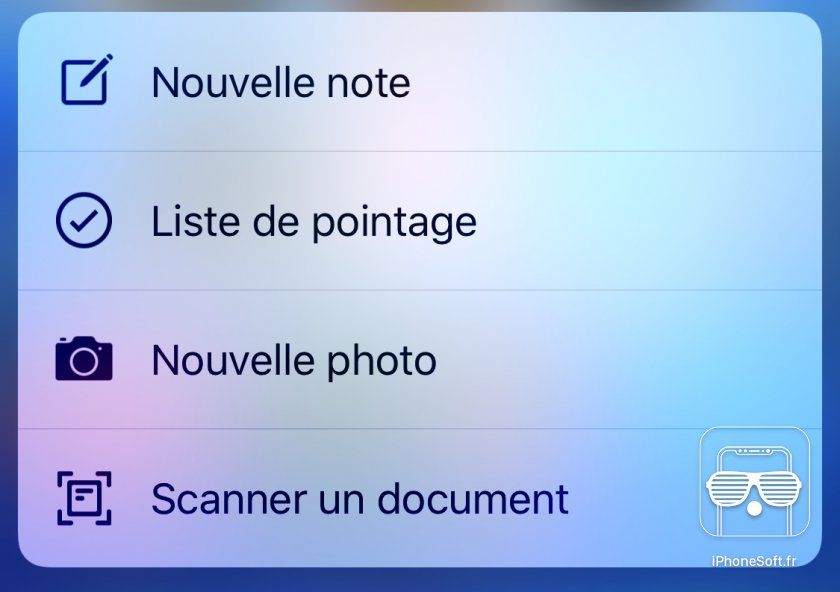
Activez Ne Pas Déranger pour une courte période
Via le centre de contrôle, un raccourci 3D Touch sur la fonction Ne pas déranger permet de n’activer ce mode que momentanément. Pratique pour une réunion par exemple.
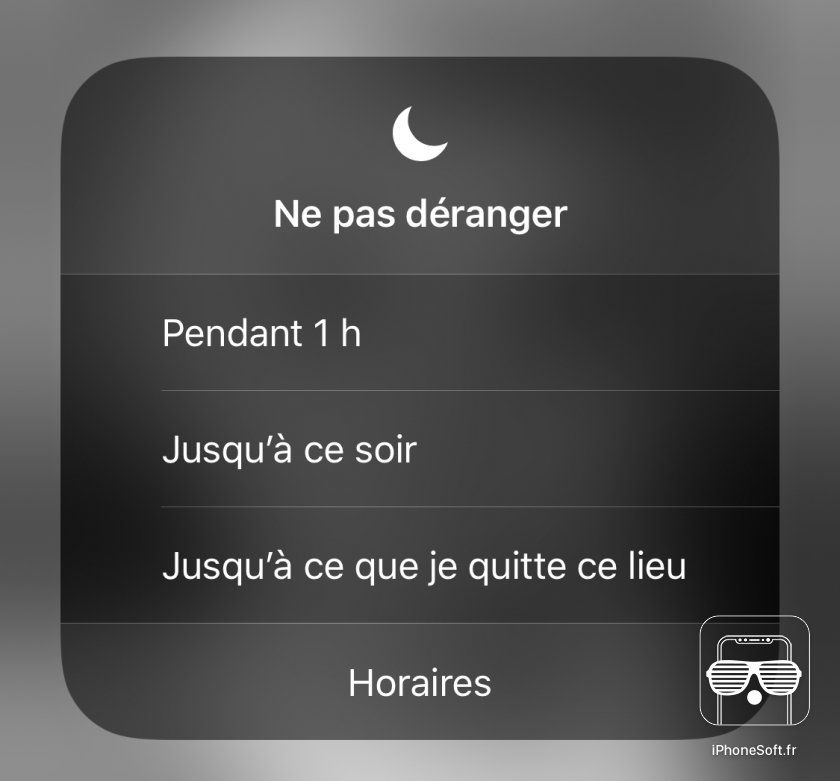
Gérer rapidement les notifications gênantes
Avec iOS 12, les notifications ont évolué avec notamment le regroupement par appli. C'est visible mais il est aussi possible de les gérer facilement sans aller dans les méandres des réglages. Il suffit de glisser une notification vers la gauche puis de cliquer sur Gérer. On peut alors désactiver ou paramétrer ces dernières pour l'application spécifiquement.
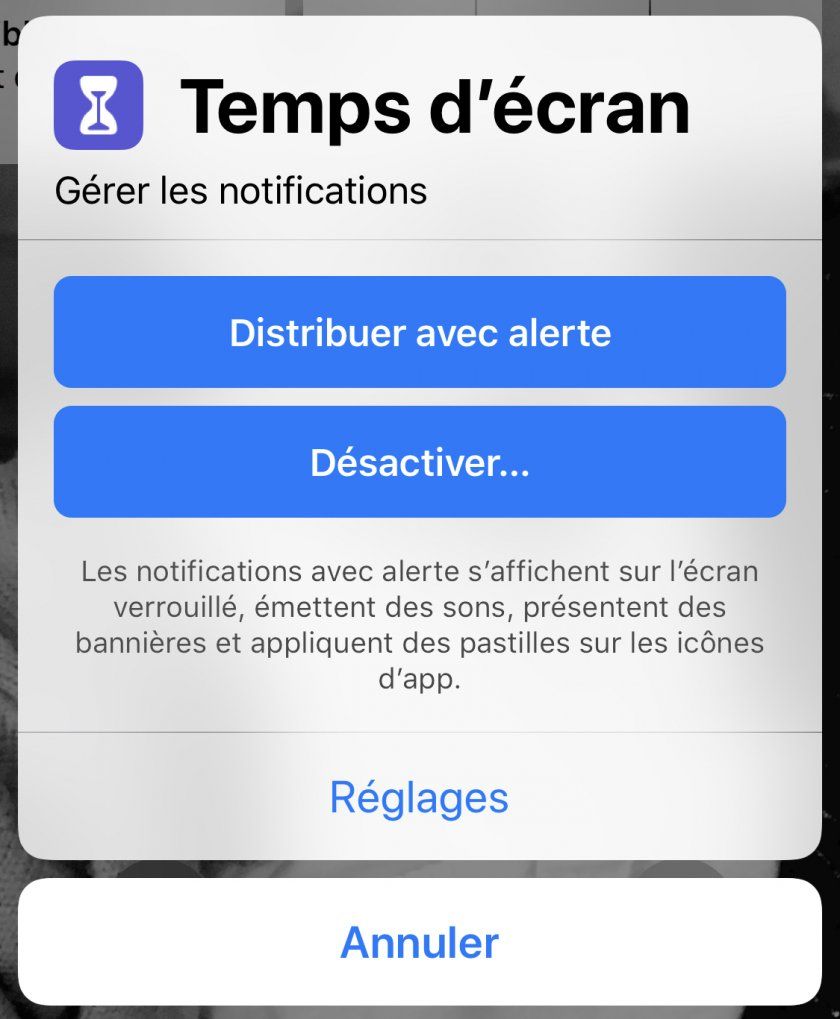
L'application Mesures pour tout mesurer
La plupart d'entre vous la connaisse mais encore faut-il l'utiliser. La nouvelle application Mesures mesure tout en Réalité Augmentée grâce à ARKit. Elle fonctionne très facilement et permet de mesurer une pièce, une personne, etc. Il suffit de pointer l'iPhone vers ce que vous voulez et de faire un tap sur l'objet.
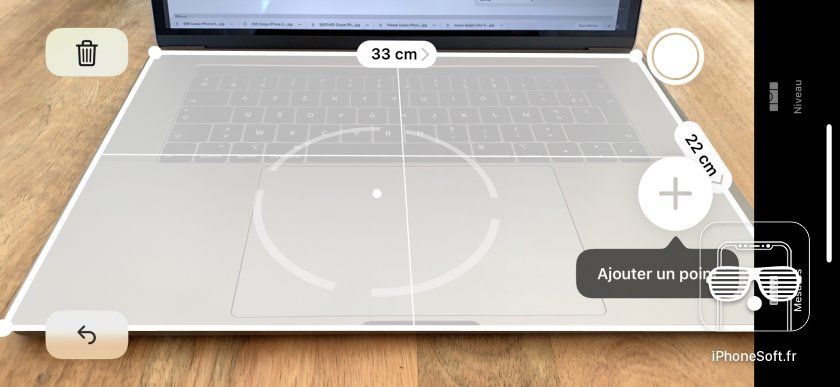
Des Favicons dans Safari
Loin d'être indispensable, les favicons ont fait leur apparition dans Safari. Par contre, il faut activer l'option dans Réglages > Safari > Icônes dans les onglets.
![]()
Le clavier en mode trackpad pour tous
La fonctionnalité trackpad était jusqu’ici réservée uniquement aux iPhone disposant d'un écran 3D Touch, depuis l'iPhone 6S donc. Avec iOS 12, tous les modèles peuvent profiter du mode Trackpad intégré au clavier d’iOS. Pour l’activer, il suffit de réaliser un appui long sur la barre d’espace et le clavier se grise entièrement.
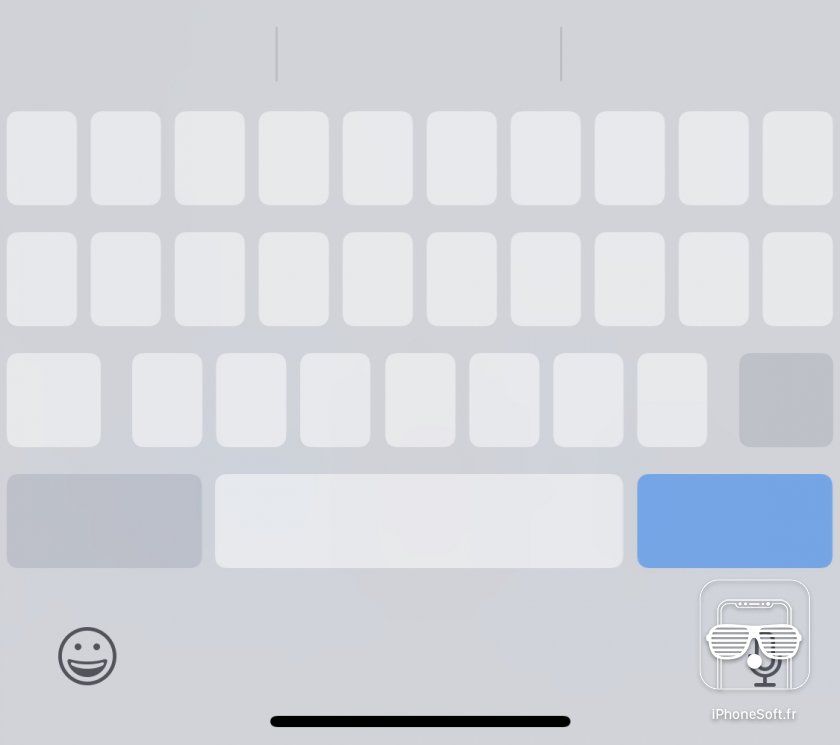
Pour le reste, ce sont des fonctionnalités connues dans iOS 12 comme les Raccourcis à automatiser, Temps d'écran pour surveiller ses habitudes, les gestionnaires de mot de passe qui s'intègrent dans le système, la météo sur l’écran verrouillé, etc.

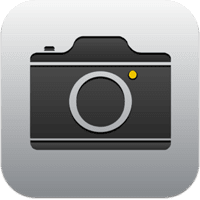 Shot on iPhone 12 : Apple vous donne des astuces pour faire des vidéos saisissantes
Shot on iPhone 12 : Apple vous donne des astuces pour faire des vidéos saisissantes

















